让Win10“通知和操作中心”不显示“建议的应用”等广告信息
时间:2018-03-27 来源:互联网 浏览量:
Windows10的“通知和操作中心”,以及“Windows Ink工作区”有时会显示一些“建议的应用”之类的广告信息(如下图)。这对于有“洁癖”的用户来说是不能容忍的。那么你只需按照下面的方法简单设置,即可屏蔽这些广告信息。
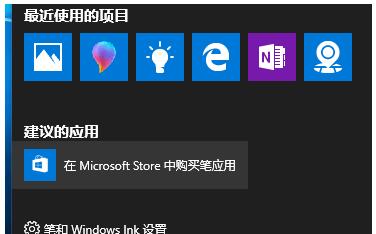
一、屏蔽“通知和操作中心”的广告信息
进入“设置 - 系统 - 通知和操作”设置界面。如图:
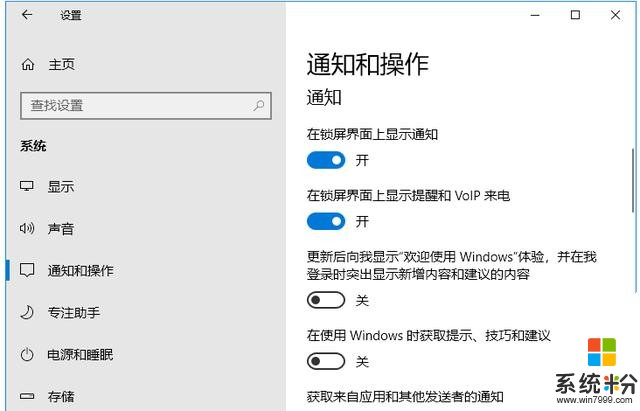
把如下两项设置为“关”即可:
更新后向我显示“欢迎使用Windows”体验,并在我登录时突出显示新增内容和建议的内容。
在使用Windows时获取提示、技巧和建议。
不过这样一来,虽然不会再有广告类信息骚扰你的视野了,但是技巧或新功能提示也一并屏蔽了。
二、屏蔽Windows Ink工作区“建议的应用”广告信息
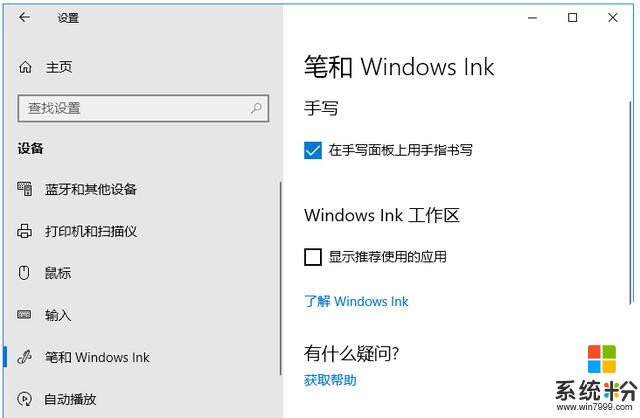
进入“设置 - 设备 - 笔和Windows Ink”设置界面,把“Windows Ink工作区”下的“显示推荐使用的应用”选项取消勾选即可。
我要分享:
相关资讯
热门手机应用
最新热门游戏
微软资讯推荐
- 1 微软将解决Windows 10中最糟糕的事情之一
- 2 微软HoloLens2混合现实头显正式发售售价约24400元
- 3 爆料:微软SurfaceGo2将在几周内发布,售价2807元起
- 4微软Windows 10创意者更新15063.1029正式版推送
- 5谷歌微软亚马逊去年投了315亿美元 都给了云计算
- 6如何阻止Microsoft Edge Chromium在Windows 10上自动安装?
- 7曾经不想升级Win10,知道有这9个好用功能后,又败给真香定律了
- 8微软Surface Note概念手机,三星Note 8的杀手?
- 9连那1%都没了,回顾微软手机操作系统的血泪史
- 10从游戏中心到娱乐中心: 微软同多家电视服务商合作把Xbox 360变成一个电视中心
